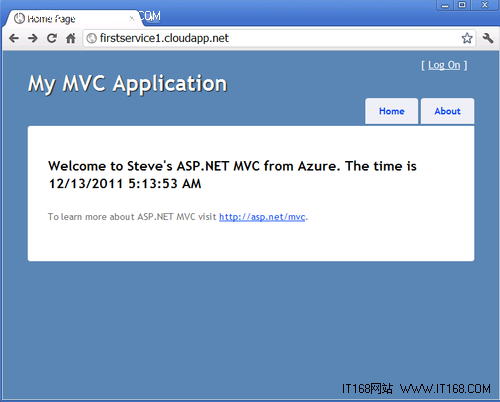Web Role:基于Web的应用程序
Web Role指的是基于Web的应用程序。Windows Azure Compute对应的Web Role Instance内置预安装IIS,天然支持ASP.NET。
为便于理解,我们演示使用Visual Studio 2010创建第一个WebRole程序(C#)。在开始之前,请从Windows Azure 平台下载下载并安装最新的Windows Azure开发工具。
步骤一:以管理员权限打开Visual Studio 2010,创建一个新的Windows Azure工程。依次点击File –> New -> Project。
在第一个弹出的窗口中,依次选择Visual C# -> Cloud -> Windows Azure Project。命名项目为FirstWebRole,点击OK按钮创建项目。
在第二个弹出窗口中,分别点击ASP.NET –> Web Role ->“>”按钮。该步骤会在右边窗口中生成一个新的WebRole项。点击OK。
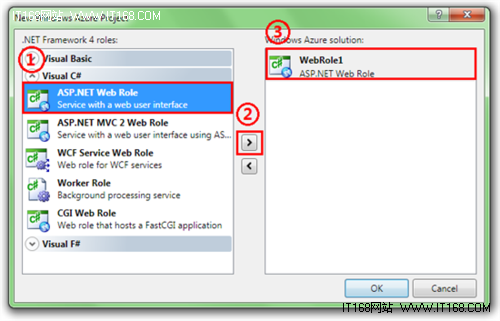
步骤二:本地运行WebRole程序。按F5键开始调试程序。第一次运行Windows Azure项目会见到Development Storage初始化窗口,直接点击OK即可,然后会见到以下页面:
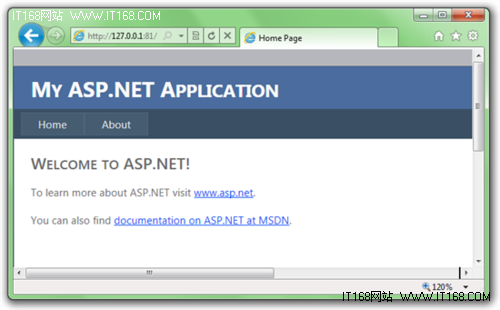
至此我们已经创建了第一个WebRole程序。
步骤三:发布WebRole程序。在Solution Explorer窗口中,右击FirstWebRole项目 –> Publish.
在弹出来的Windows Azure项目部署窗口里,选择Create Service Package Only选项。等待Visual Studio 2010创建压缩包完成后,我们将看到一个自动弹出的窗口指向压缩包和配置文件的路径,如下:
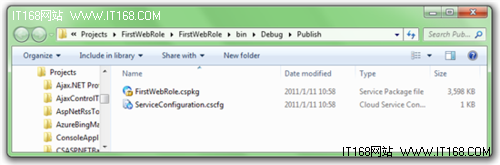
步骤四:部署Windows Azure WebRole程序。使用微软的Live ID登录Windows Azure管理站点 https://windows.azure.com/程序。
由于是第一次部署,需要先创建一个Hosted Services。点击New Hosted Service,按照Create a new Hosted Service向导一步步完成操作,如遇到问题,可随时点击对话框右上方的蓝色帮助按钮。
选中刚刚新建的Hosted Service,然后点击New Staging Deployment按钮,按照Create a new Deployment向导一步步完成操作,如遇到问题,同样,可随时点击对话框右上方的蓝色帮助按钮。
完成后,点击Yes部署。等待十几或几十分钟时间直到部署完成,此时,我们已经上传了程序压缩包并且处于Ready状态。请注意,管理工具给这个部署分配了一个DNS名称和一个唯一的标识。等下我们就可以通过这个URL去访问并测试这个Web Role程序了。
至此我们已经部署了第一个Windows Azure WebRole程序。
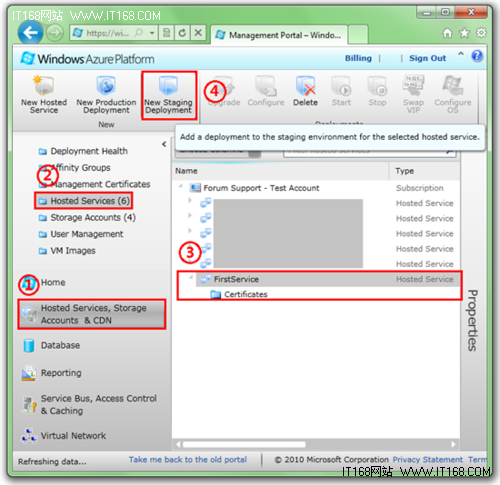
步骤五: 在Windows Azure运行WebRole程序。我们使用刚才的URL来查看WebRole程序,内容应该与本地一样,之后,我们点击Swap VIP -> Ok, 可以正式在云端运行这个程序了。
通过http://firstservice1.cloudapp.net/就可以访问第一个WebRole程序了。